Bir video oynatılırken VLC oynatıcı kapatıldığında, çoğu Windows kullanıcısı videoyu VLC oynatıcı aracılığıyla yeniden başlattıklarında baştan oynatmaya başladığından şikayet etti. Kullanıcılar büyük bir dosya filmi izliyorlarsa rahatsız olacaklar ve kullanıcılar video bittikten sonra genellikle videonun nerede oynatıldığını unutacaklar.
Bu sorunu bir araya getirdik ve kullanıcıların sistemdeki VLC medya oynatıcısının tercihlerinde oynatmaya devam etme seçeneğini etkinleştirmesi veya açması gereken bir çözüm bulduk.
REKLAMCILIK
Aynı sorunu yaşıyorsanız endişelenmeyin. Bu gönderide, Windows 11'deki VLC medya oynatıcısında oynatmaya devam etme seçeneğinin nasıl etkinleştirileceğini göstereceğiz.
Windows 11, 10'da VLC Media Player'da Oynatmaya Devam Etmeyi Etkinleştirme
VLC ortam yürütücüsünde oynatmaya devam etme seçeneğini nasıl etkinleştirebileceğinizle ilgili aşağıda birkaç adım açıklanmıştır.
Adım 1: VLC medya oynatıcı tuşuna basarak sistemde pencereler anahtar ve yazarak VLC medya oynatıcı.
2. Adım: Seçin VLC medya oynatıcı aşağıda gösterildiği gibi arama sonuçlarından.
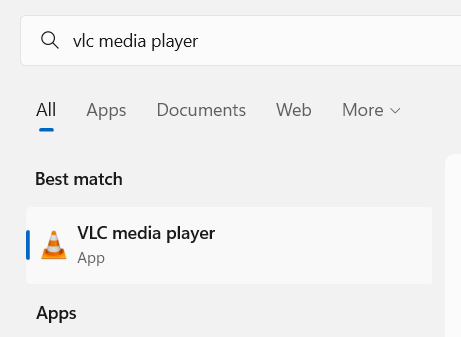
Adım 3: VLC medya oynatıcı açıldığında, Alet seçeneği gösterildiği gibi üst menü çubuğundan seçin.
4. Adım: Seçin tercihler listeden VEYA basmak CTRL + P VLC oynatıcının tercihler penceresini doğrudan açmak için tuşlar.

Adım 5: Tercihler penceresinde, Seçtiğinizden emin olun. Arayüz sekmesini aşağıda gösterildiği gibi seçin.
Adım 6: Altında Oynatma listesi ve Örnekler bölümünde, açılır listeye tıklayın. Oynatmaya devam et seçeneği aşağıda gösterildiği gibidir.
7. Adım: Seçin Hep Oynatmaya devam et açılır listesinden.
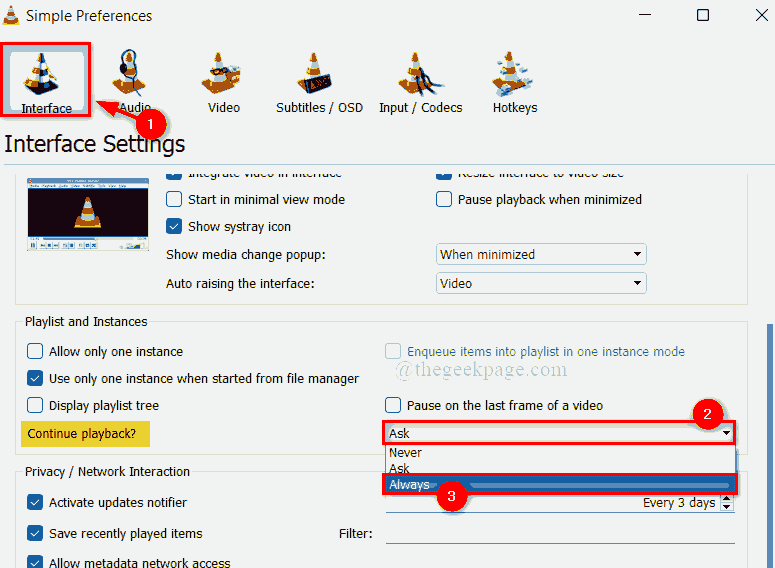
REKLAMCILIK
Adım 8: Seçtikten sonra Hep, Tıkla Kayıt etmek Aşağıdaki resimde gösterildiği gibi Tercihler penceresinin altındaki düğmesine basın.
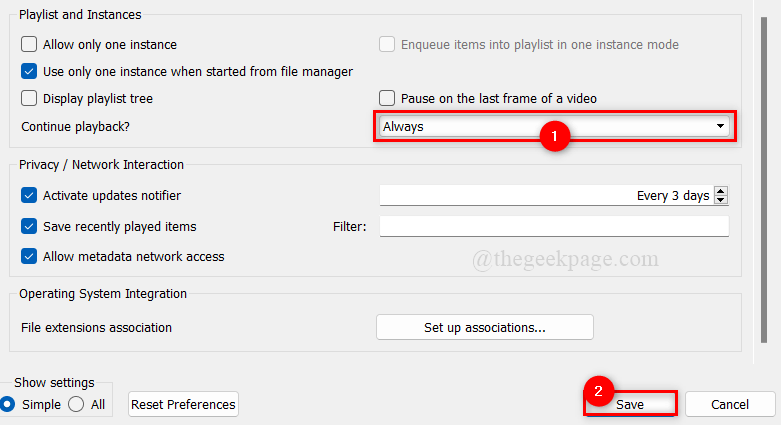
Adım 9: Tamamlandığında, VLC medya oynatıcısını kapatın.
Bu kadar. Eğer sen kapat en video içinde en ortasında ile ilgili o, o niyet şimdi devam et ile Oyna.
Umarım bu makale bilgilendirici ve yardımcı olmuştur.
Lütfen aşağıdaki yorumlar bölümünde bize bildirin.
Okuduğunuz için teşekkürler!

